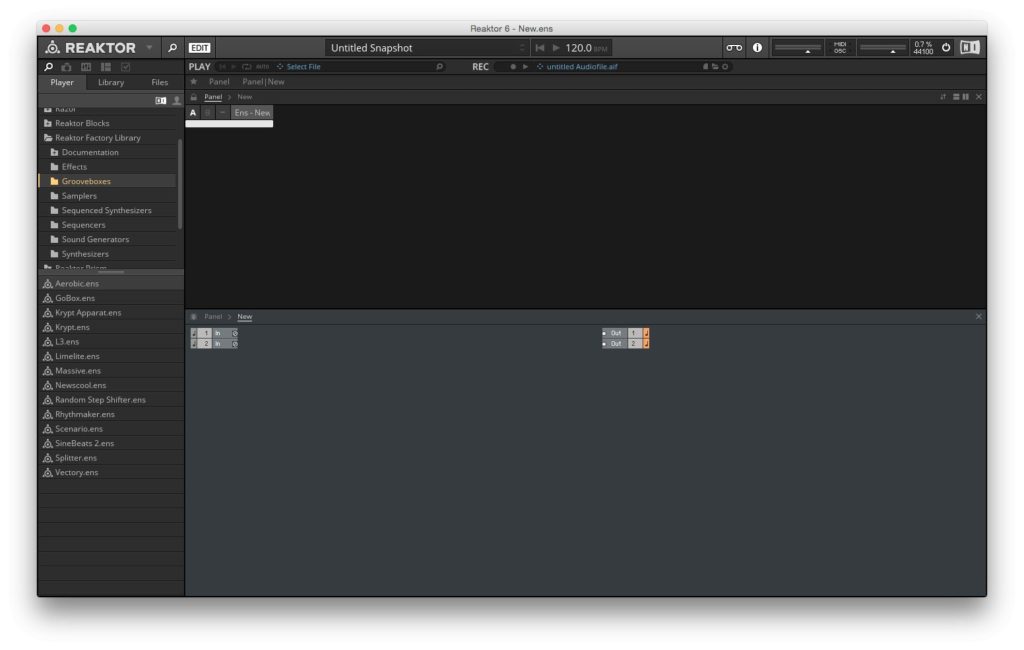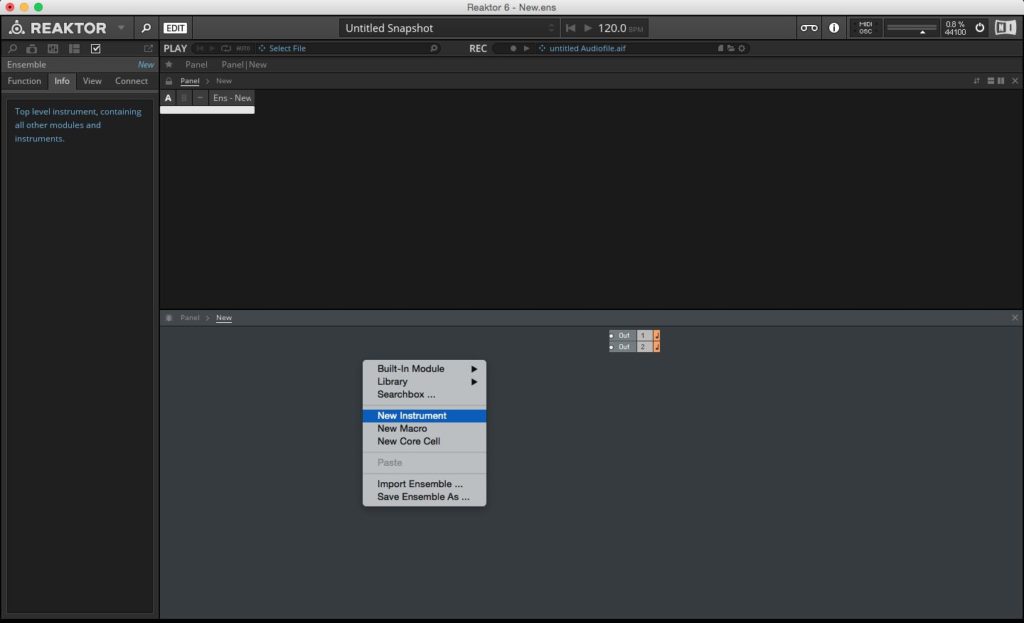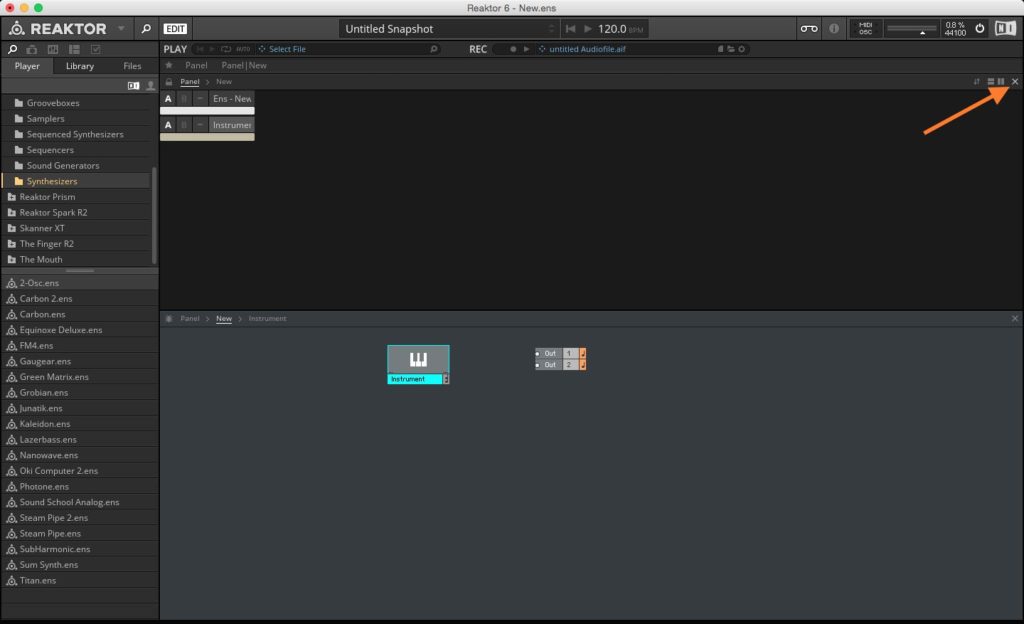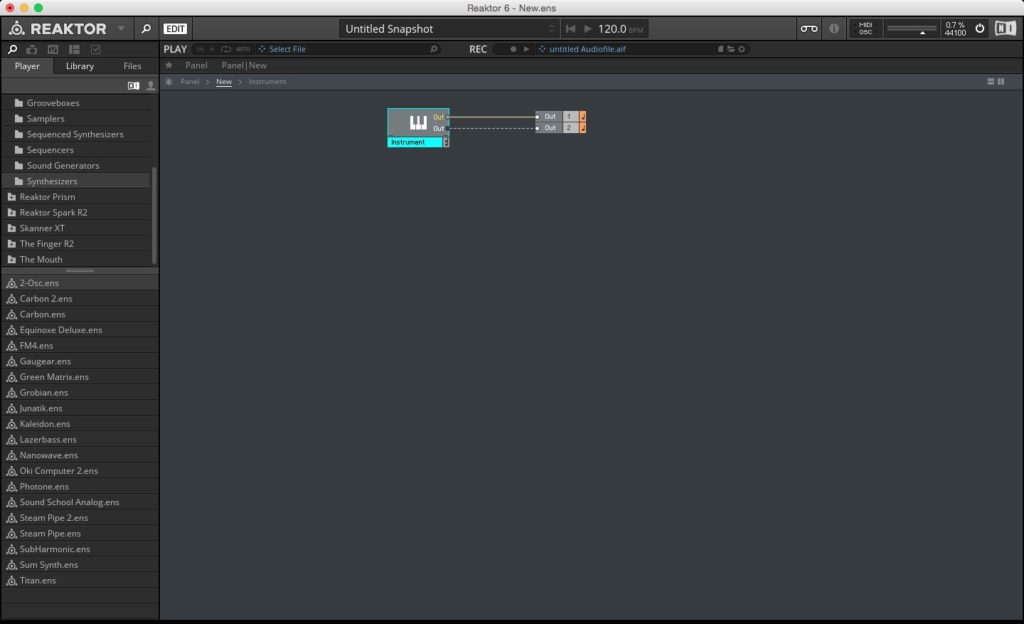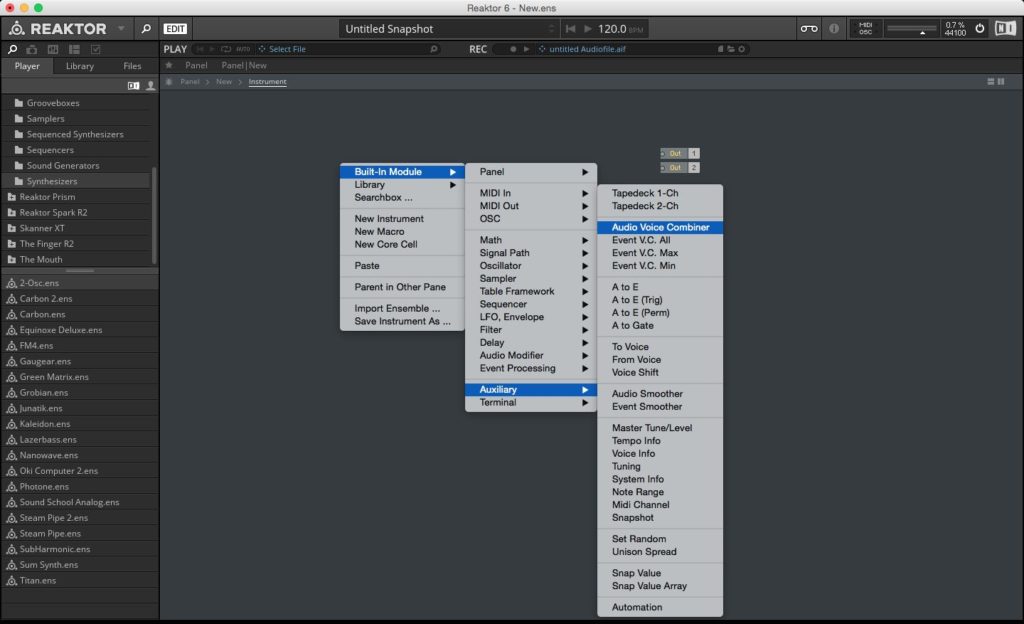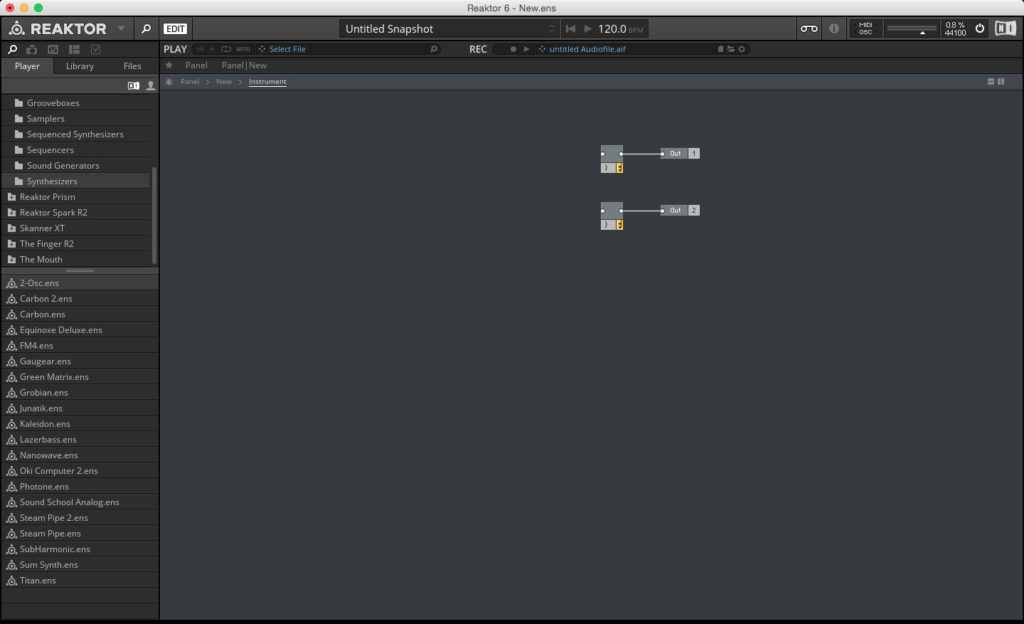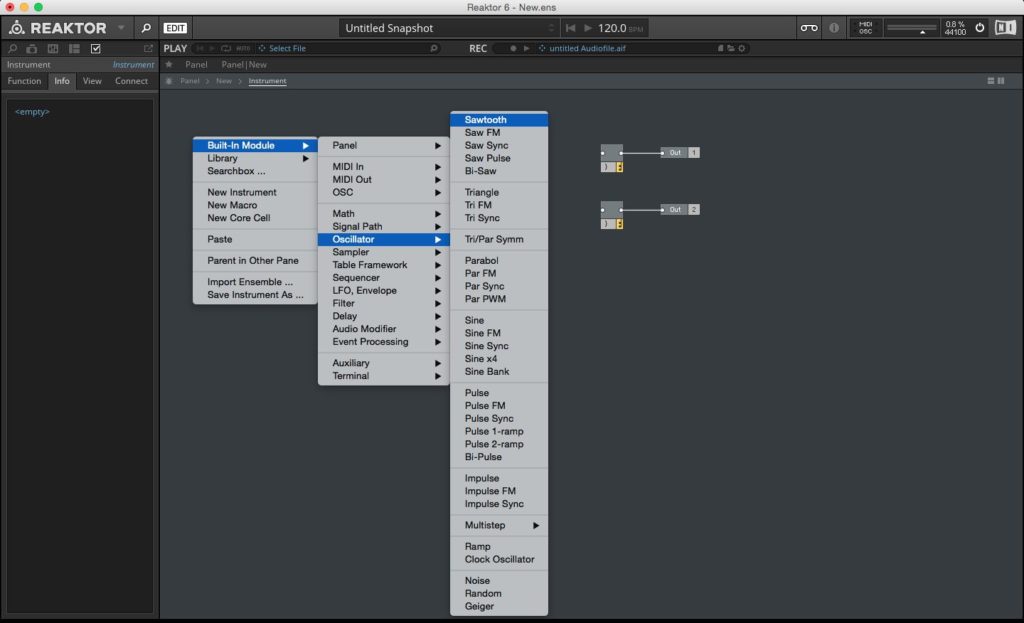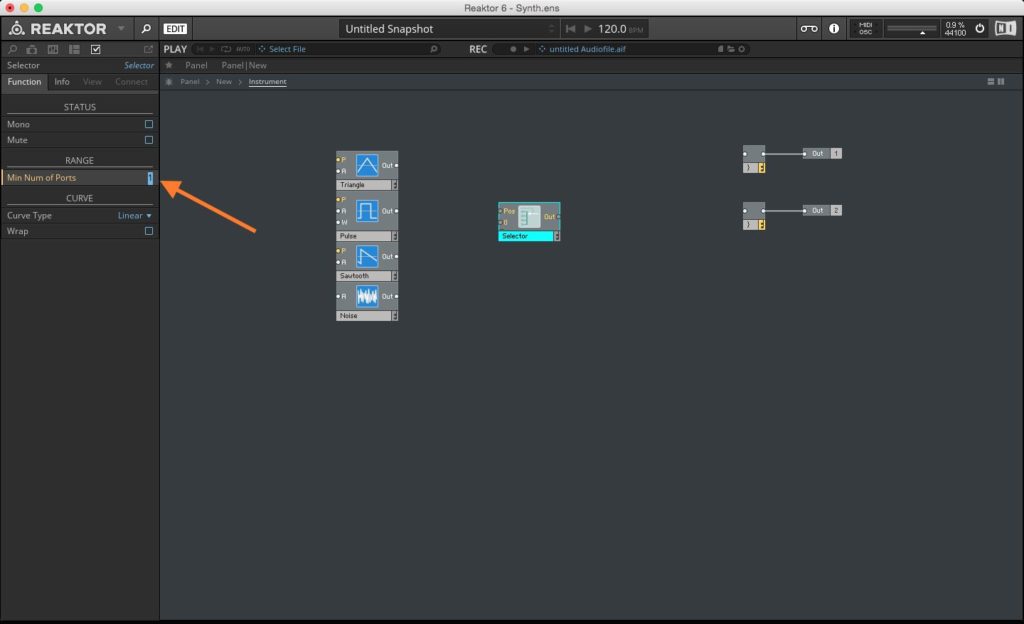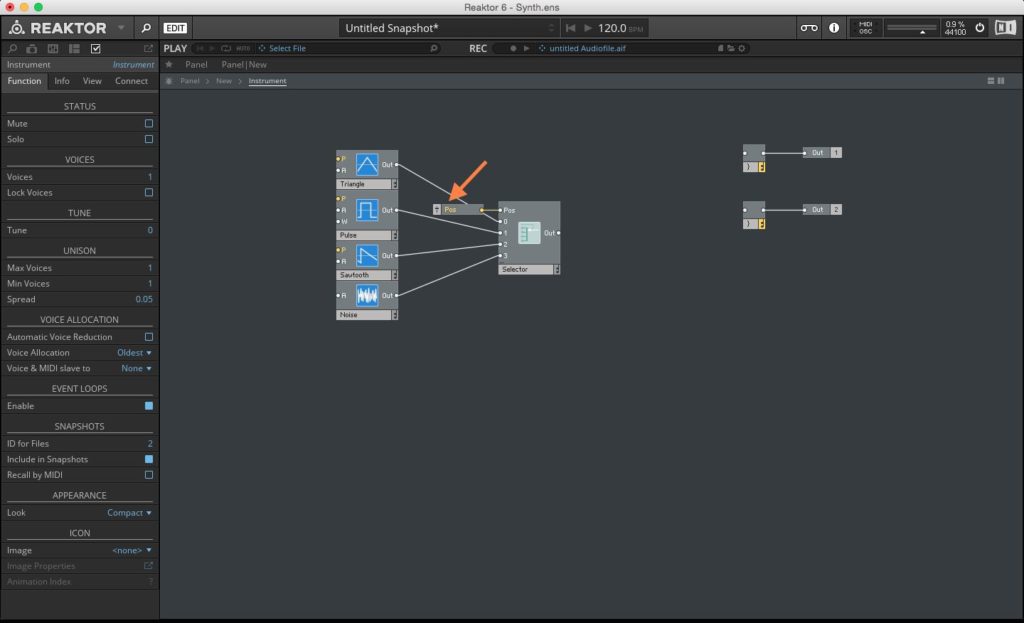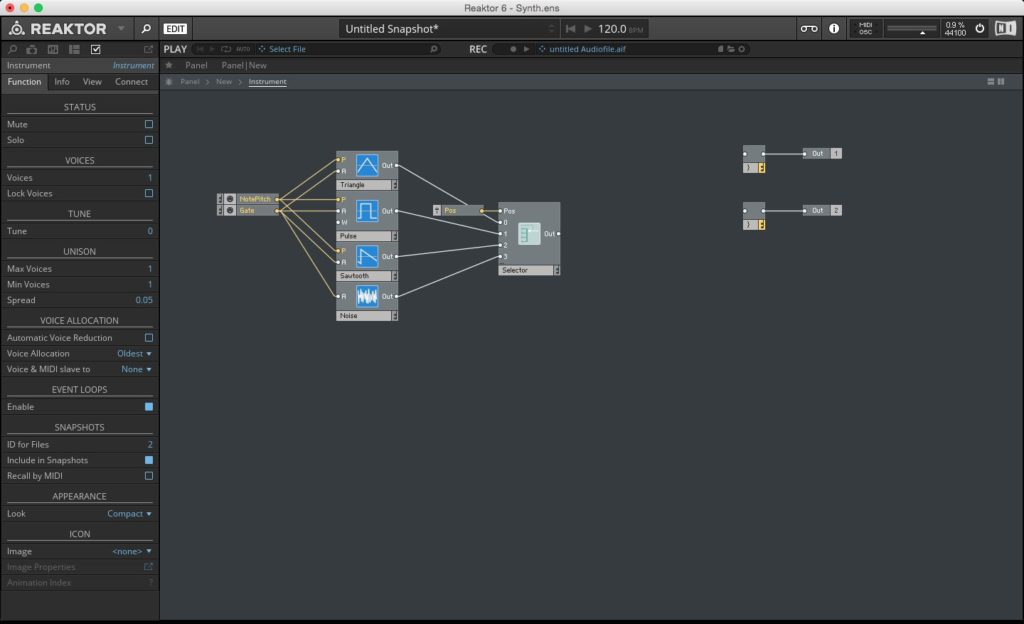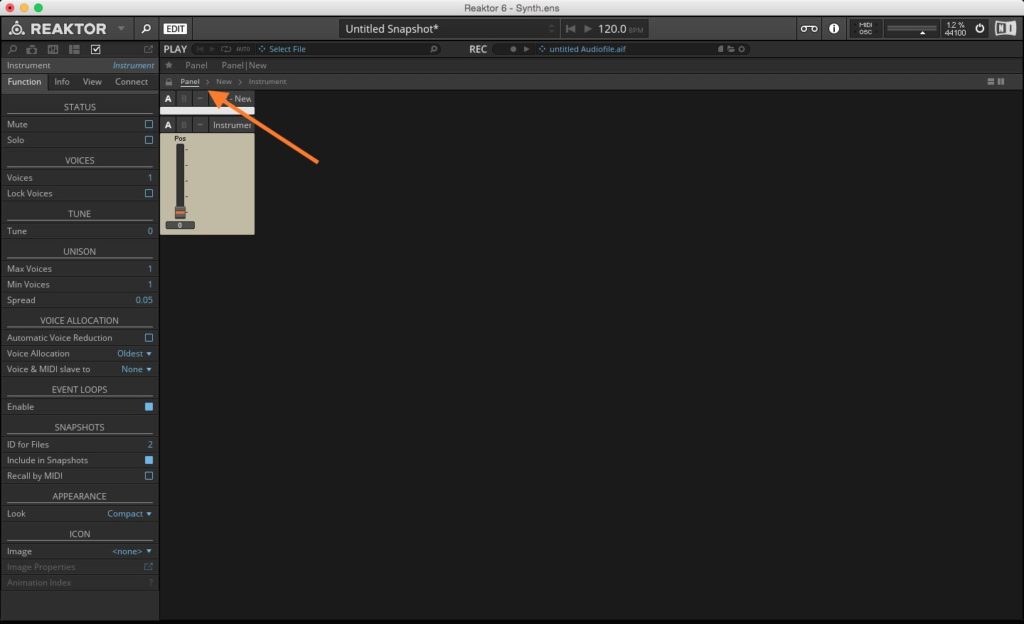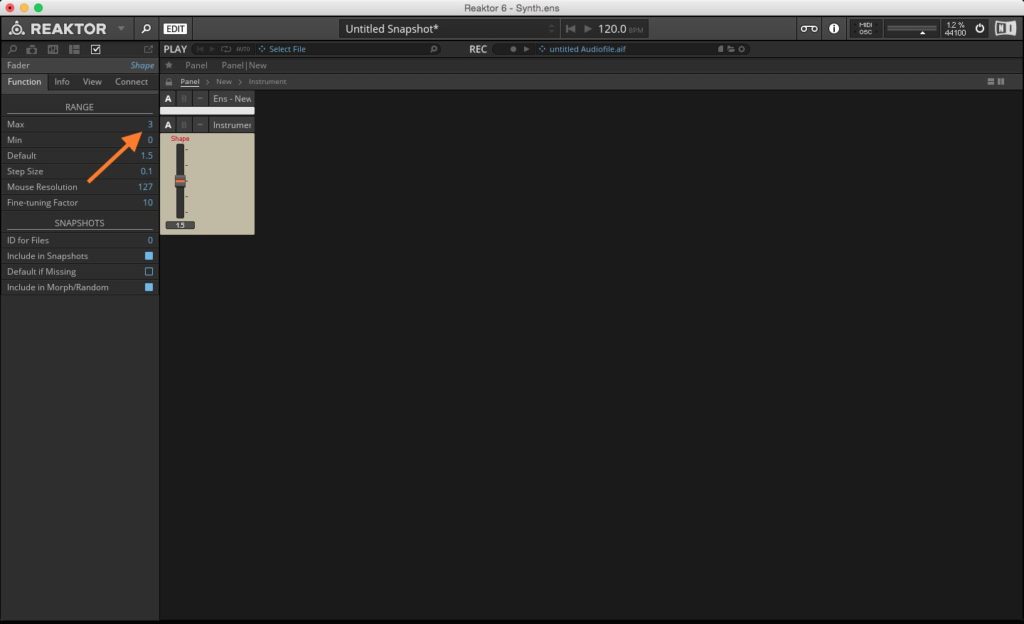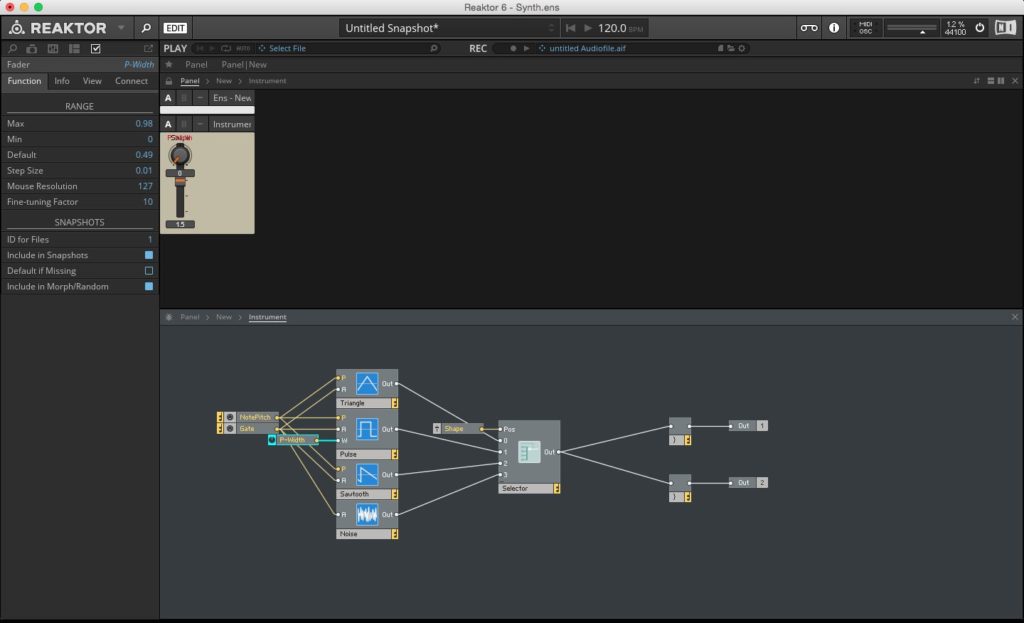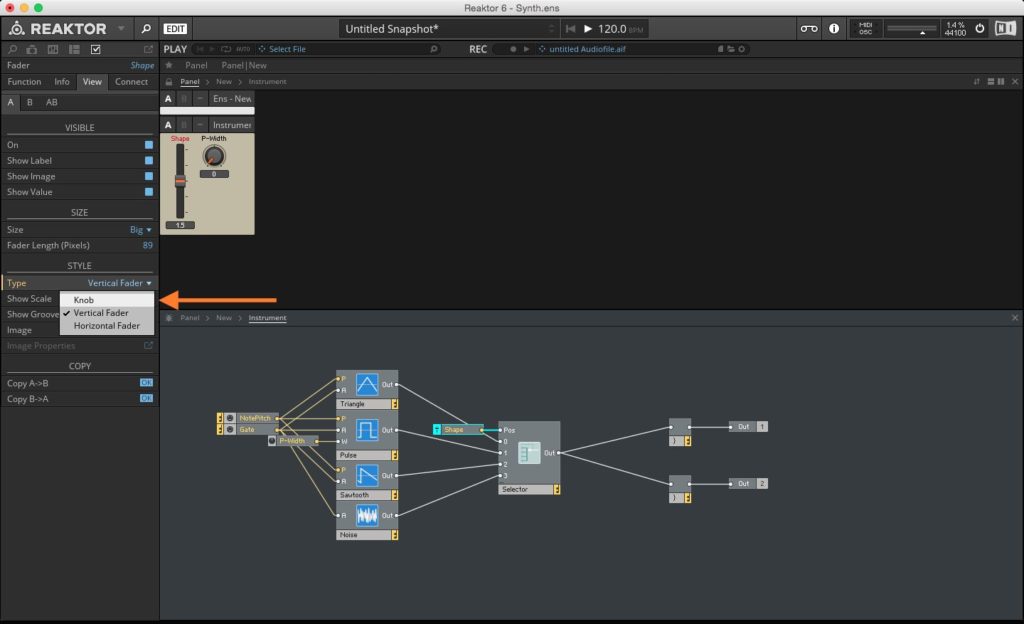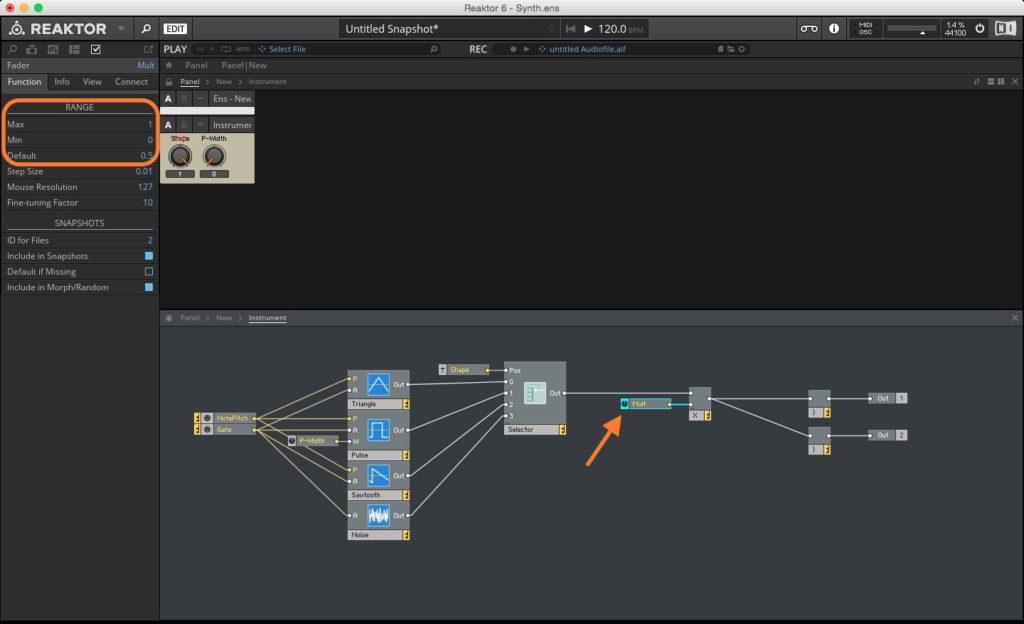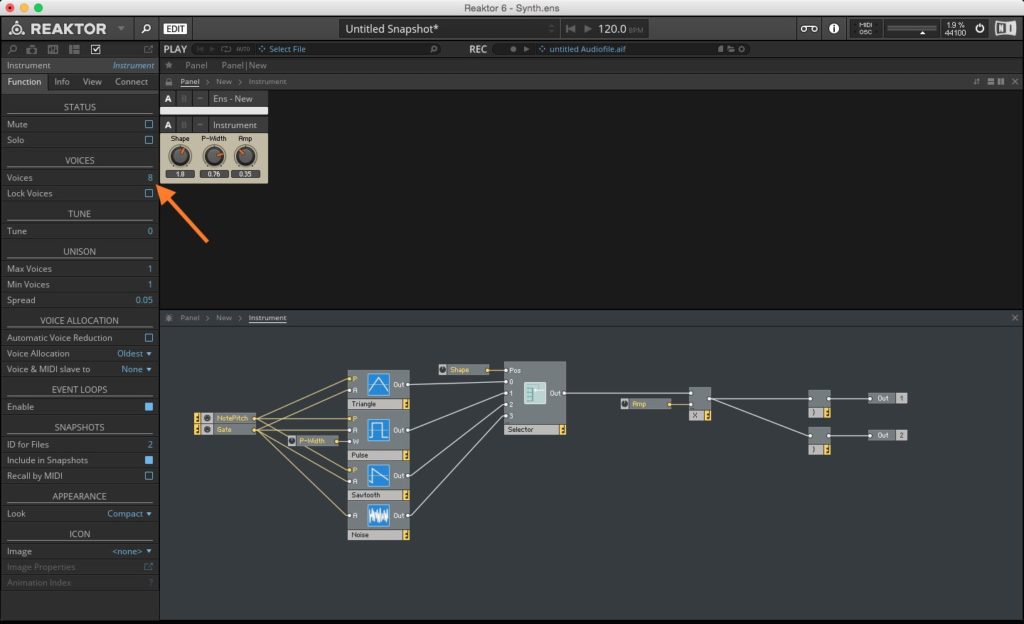Учимся создавать собственные синтезаторы в Native Instruments Reaktor.
Native Instruments Reaktor — популярное программное обеспечение для производства музыки, объединившее в себе множество аудиоприложений для создания поистине универсального и чрезвычайно мощного инструмента. Широчайший диапазон инструментов и звуков NI Reaktor подойдет абсолютно всем: музыкантам, продюсерам и звукорежиссерам. Native Instruments утверждает, что открытая архитектура движка собственной разработки делает потенциал для создания собственных инструментов бесконечным.
Что ж, давайте попробуем освоить базовые функции Native Instruments Reaktor.
Первые шаги
NI Reaktor можно использовать как в виде плагина внутри любой DAW, так и в виде самостоятельного приложения. В нашем гайде мы будем работать именно со вторым вариантом. Все действия будут выполняться в среде OS X, но пользователям Windows не стоит заканчивать прочтение на этом месте — суть крайне схожа.
Для начала откройте NI Reaktor в режиме Standalone. Для создания своего первого инструмента в рамках Reaktor, перейдите в меню File > New Ensemble. Ensemble — это набор входов, выходов и прочих инструментов, которые послужат базой для создания собственных звуков. Пункт меню New Ensemble отобразит перед вами пустой набор с двумя входными (In) и выходными (Out) модулями.
Так как все сигналы нашего будущего инструмента будут генерироваться внутри NI Reaktor, удалите оба входных модуля — они нам не понадобятся. Для удаления модуля достаточно выделить его и нажать клавишу Backspace (Delete в случае работы в Windows). Для большей наглядности Reaktor подсвечивает выделенные модули синим цветом, так что ошибиться во время удаления будет достаточно сложно.
Кликните правой клавишей на любом пустом пространстве в нижней части окна NI Reaktor, а затем выберите из выпадающего меню пункт New Instrument — это создаст новый модуль инструмента. Именно внутри только что созданного инструментального модуля мы и будем заниматься созданием собственного синтезатора.
Двойной клик по модулю инструмента позволит открыть окно его структуры. На данный момент содержимое структуры инструмента будет пустым, но мы наполним его различными устройствами и модулями в дальнейшем.
Примечание: двойной клик мыши на сером фоне возвращает вас на один структурный уровень выше. То есть, вернуться к общему окну создания набора в данный момент можно двойным нажатием на пустом пространстве в окне NI Reaktor.
Перед нами открыты два окна: панельный вид и структура синтезатора. Так как мы сфокусированы на работе со структурой инструмента, то окно панельного вида можно смело закрыть. Для этого кликните по небольшому крестику в правом верхнем углу.
Если сейчас вернуться к окну, где мы создавали новый набор инструментов, то можно заметить отсутствие связи между выходом нашего нового инструмента и общими выходными модулями. Проблема в том, что создаваемый нами синтезатор пока что не имеет собственных выходных модулей, которые необходимо создать. Вернитесь к просмотру структуры инструмента и кликните правой клавишей мыши в любом месте для вызова меню. В выпадающем меню выберите Built-In Module > Terminal > Out Port, а затем повторите действия по созданию выходного порта инструмента, так как нам понадобится два выхода.
Примечание: выделение модуля и нажатие комбинации клавиш Command-D (Ctrl-D) создаст дубликат выбранного модуля.
Теперь, если мы вернемся на один уровень выше, можно заметить, что у нас появилась возможность связать созданные нами выходы с главными выходами создаваемого набора. Кликните на выходе инструмента и перетащите его на иконку основного выходного модуля. Reaktor отобразит связь в виде виртуального кабеля, связывающего различные элементы. Повторите те же действия для второго выхода.
Перед там как приняться за наполнение синтезатора различными компонентами, необходимо добавить еще один важный модуль. Вернитесь к структуре создаваемого инструмента и при помощи правой клавиши мыши вызовите выпадающее меню, в котором перейдите по пути Built-In Module > Auxiliary > Audio Voice Combiner. Нам потребуется два таких модуля, а также наличие связи выходов AVC с главными выходами набора.
Audio Voice Combiner позволяет переводить выходной полифонический аудиосигнал в монофонический, а отсутствие AVC приведет к появлению чрезмерных искажений полифонического звука. Конечно, никто не говорит, что вы не сможете играть аккорды или прочие полифонические звуки. Это означает лишь то, что Reaktor будет обрабатывать выходной сигнал целиком, а не каждую ноту в отдельности.
Теперь можно сохранить получившиеся результаты. Перейдите в меню File > Save Ensemble, задайте своему набору любое желаемое имя и сохраните его.
Осцилляторы
Теперь займемся созданием секции осцилляторов. Вернитесь к структуре инструмента и через правую клавишу мыши добавьте осциллятор (Built-In Module > Oscillator > Sawtooth). Тем же путем добавьте еще три модуля: Triangle, Pulse и Noise. Создаваемая нами секция будет включать эти 4 осциллятора, которые будут комбинироваться между собой.
Нажмите правой клавишей мыши на свободном пространстве в окне структуры инструмента и выберите Built-In Module > Signal Path > Selector/Scanner. Данный модуль позволит создать кроссфейд между несколькими сигналами, но в данный момент Selector/Scanner будет показывать отсутствие входного сигнала. Мы можем увеличить количество входных каналов при помощи изменения настроек в боковой панели свойств модуля. Перейдите на вкладку Function и найдите секцию Range, которая сейчас будет работать с параметром Min Num of Ports. Min Num of Ports указывает на то, какое минимальное количество модулей «прослушивается» NI Reaktor. Измените значение Min Num of Ports с 0 на 4.
Соедините выходы каждого осциллятора (Triangle, Pulse, Noise) с входом модуля Selector, начиная со входа, обозначенного цифрой 0. Также кликните правой клавишей на входе с пометкой Pos, где выберите опцию Create Control. Эти манипуляции позволят создать модуль Fader, который поможет в настройке кроссфейда между 4 имеющимися у нас сигналами.
Теперь нам необходимо настроить взаимодействие с осцилляторами. Кликните правой клавишей мыши на свободном пространстве и перейдите по пути Built-In Module > MIDI In > Note Pitch, а затем Built-In Module > MIDI In > Gate. Эти действия добавят два новых модуля в структуру нашего синтезатора, каждый из которых поможет NI Reaktor корректно воспринимать сигнал, поступающий извне.
Модуль Note Pitch «слушает» поступающий MIDI-сигнал и направляет его на подключенные к инструменту модули. Давайте свяжем его с имеющимися осцилляторами, чтобы настроить путь прохождения MIDI-сигнала. Скоммутируйте модуль Note Pitch с входами модулей Triangle, Pulse и Sawtooth, обозначенными буквой ‘P’.
Примечание: модуль Noise не имеет собственного P-входа, так как шумовой сигнал, по сути своей, не имеет высоты.
Точно таким же образом скоммутируйте модуль Gate, но только теперь используйте вход с пометкой ‘A’, имеющийся у всех четырех осцилляторов. Выход модуля Gate пропускает через себя необходимый сигнал в тот момент, когда звучит нота. Также Gate отвечает за параметр ‘Velocity’ проигрываемых нот, что позволяет учитывать силу извлечения звуков.
В целях проверки общей работоспособности, добавьте связь между модулем Selector и двумя модулями Audio Voice Combiner, добавленными ранее. Поиграйте что-нибудь при помощи имеющегося MIDI-контроллера. Если звука не будет, то первым делом проверьте настройки по пути File > Audio & MIDI Settings. Если же со звуком все в порядке, то вы должны услышать звучание осциллятора, подключенного к входу с цифрой ‘0’ в модуле Selector.
Кликните на пункте Panel в левом верхнем углу, чтобы снова открыть панель управления нашим инструментом. Если раньше панель была пуста, то теперь здесь должен появиться фейдер с названием Pos, который мы создали несколько ранее. Изменение положения фейдера отвечает за смешение звука используемых осцилляторов. Конечно, вы можете установить этот фейдер в любое понравившееся положение, но в рамках данного гайда по Native Instruments Reaktor я остановлю регулятор ровно на середине. При таком положении звук обретает какую-то форму, так что данный фейдер я переименую в ‘Shape’ посредством двойного клика левой клавишей на названии регулятора.
Теперь есть другая вещь, с которой необходимо разобраться. Во время изменения положения фейдера вы могли заметить, что остановка регулятора в верхней половине приводит к тому, что все звучат так, как будто бы работает всего лишь один осциллятор вместо имеющихся четырех. Это происходит за счет того, что имеющиеся осцилляторы не сбалансированы в рамках фейдера, а весь возможный диапазон значений занят только одним из осцилляторов. Чтобы исправить такое положение вещей, кликните на фейдера, а затем в боковой панели перейдите на вкладку Function. В подменю Range есть два значения, которые исправят проблему: Min и Max. Установите значение Max равным 3 (так как отсчет ведется от 0, то цифра 3 отвечает за 4 осциллятора). Попробуйте поиграть что-нибудь и перемещать фейдер — звучание должно стать более сбалансированным между всеми модулями.
Звуковая волна, создаваемая модулем Pulse, очень близка по своей форме к квадрату, но это можно исправить за счет создания входа ‘W’ для модуля. Кликните правой кнопкой мыши по букве ‘W’ на иконке модуля, а затем выберите опцию Create Control.
Наши действия приведут к появлению нового регулятора с названием P-Width, отвечающего за ширину звуковой волны.
Примечание: нажатие клавиши F10 на клавиатуре разделит окно панели и структуры инструмента по горизонтали.
Теперь у нас имеется вертикальный и круглый фейдеры: один отвечает за комбинирование осцилляторов, а второй — за ширину волны. На мой взгляд, было бы удобнее, если бы оба фейдера были круглой формы. Кликните по фейдеру ‘Shape’, а затем посмотрите на боковую панель свойств. Нас интересуется вкладка View, в которой находится секция Style с параметром Type, определяющим внешний вид фейдера. Выберите значение Knob — это сделает фейдер ‘Shape’ круглым.
В целом, все идет так, как и должно идти. Еще одна важная вещь, с которой необходимо разобраться: добавить управление уровнем гейна для секции осцилляторов. Простейшим решением будет добавление регулятора, работающего в значениях от 0 до 1, где 0 — это отсутствие какого-либо сигнала, а 1 — сигнал с максимальным гейном.
Кликните правой клавишей на свободном месте в окне структуры инструмента и перейдите по пути Built-In Module > Math > Multiply. Как можно понять из названия, модуль будет объединять два или более аудиосигнала. Нажав правой клавишей на одном из выходов модуля Multiply, мы увидим еще одно выпадающее меню, при помощи которого мы создадим еще один регулятор (Create Control). NI Reaktor автоматически установит диапазон значений между 0 и 1, а нам лишь останется заняться коммутацией. Соедините выход модуля Selector со свободным входом модуля Multiply, а затем подключите выход Multiply к входам модуля Audio Voice Combiner.
Если вы снова посмотрите на окно Panel, то увидите наличие нового фейдера, обозначенного как ‘Mult’. Как и раньше, мы можем спокойно переименовать его. Лично я выбрал название Amp.
Примечание: вы можете переименовывать модули, фейдеры и другие элементы интерфейса в боковой панели свойств. Для этого выделите необходимый элемент и задайте имя во вкладке ‘Properties’.
Секция осцилляторов настроена и работает так, как и должна. Беда в том, что она работает в монофоническом режиме, а это значит вы не сможете извлекать за раз более одной ноты. Чтобы сделать создаваемый нами синтезатор полифоническим, необходимо попасть в глобальные свойства инструмента. В окне структуры инструмента кликните левой клавишей на любом свободном месте, чтобы снять выделение с выбранных модулей, если таковые имеются. Как только выделение будет снято, боковая панель свойств должна отобразить настройки для всего инструмента, а не конкретного модуля.
Перейдите во вкладку Function и найдите там подпункт Voices. Установите значение этого свойства на такой отметке, которую посчитаете нужной. К примеру, цифра 8 позволит одновременно извлекать до 8 звуков. В общем и целом, значение Voices напрямую зависит от сложности звучания синтезатора, но не увлекайтесь слишком большими значениями: чем больше голосов, тем больше нагрузка на процессор компьютера и тем больше вероятность зависаний и глюков при работе со звуком.
После того, как все будет настроено, не забудьте сохранить получившийся результат!
Reaktor Tutorials- Modular Patch Design

Reaktor Tutorials- Modular Patch Design (swf)
These tutorials essentially discuss progressive design of a Modular Synthesizer in Reaktor. They are especially useful for Assignment 4 in «MIDI and Synthesis» since they use the «Classic Modular Macros» required by that assignment. They are sequential, and it is recommended that each one be digested and practiced using Reaktor before the next is attempted. Reaktor can seem daunting at first, but learning a little at a time is the best way forward!
1] What is Reaktor?
A basic overview of what Native Instruments Reaktor is. This tutorial also covers opening Reaktor in Logic, and how to save Snapshots (presets).
2] Building Your First Synth in Reaktor
The creation of a simple subtractive synth featuring an oscillator, a filter and an envelope generator.
3] Adding Another Oscillator
Developing the synth from the above tutorial to create a dual oscillator synth capable of fat bass/lead sounds and parallel pitch effects.
4] Adding Vibrato
We now add an LFO to produce basic vibrato.
5] Adding Filter Modulation and Velocity Control
Here, we will use the existing LFO and Envelope to modulate the filter, and we also employ velocity as a modulator.
6] Replacing an Object
A real world scenario is that you may need to modify your design retrospectively. Here, we both fix a dodgy filter and display a technique for keeping your cables organised as you do it.
7] More Modulation
We will now add dedicated modulation sources (another LFO and Envelope) to control the filter, thus releasing the originals and giving an enormous number of potential combinations. We also add an oscilloscope for viewing the waveforms being output. You can learn a lot from this, so start by viewing the simplest possible waveforms, gradually adding various modulations.
8] Adding Real-Time Control
One of the most fun things is to use your hardware to control Reaktor so that it feels as if you are working a «proper» hardware synth. You will need a control surface or keyboard with at least one MIDI CC fader/knob. If you have more, you are really sorted! We will also add a custom knob to apply vibrato to both oscillators simultaniously from a single mod wheel.
9] Adding Pulse Width Modulation
PWM is a classic technique of adding life to a sound. In this tutorial, we will implement this and add custom switches to choose the modulation source.
10] Adding FM Capability
We will now go beyond subtractive synthesis and give our synth FM capability- a new kind of synthesis. Cross modulation is also implemented. The sonic palette just got MUCH bigger!
11] Adding Hard Sync
For the next audio rate modulation, we will add a Hard Sync capability.
12] Adding a Step Sequencer
Next, we will now add a step sequencer which will modulate cut-off frequency with user defined steps, in time with your track. NB this is now beyond the minimum requirement for MT1’s Assignment 4- it just might be fun though, and there is no reason not to implement it in that work!
http://music.tvu.ac.uk/index.php?option=content&task=view&id=93
инструкцияNative Instruments Reaktor 6

Manual
Посмотреть инструкция для Native Instruments Reaktor 6 бесплатно. Руководство относится к категории Клавиатуры, 2 человек(а) дали ему среднюю оценку 8.3. Руководство доступно на следующих языках: английский. У вас есть вопрос о Native Instruments Reaktor 6 или вам нужна помощь? Задайте свой вопрос здесь
- Title Page
- Disclaimer
- Contact
- Table of Contents
- Welcome to the REAKTOR Factory Library
- Effects
- Grooveboxes
- Samplers
- Sequenced Synthesizers
- Sequencers
- Sound Generators
- Synthesizer
Нужна помощь?
У вас есть вопрос о Native Instruments а ответа нет в руководстве? Задайте свой вопрос здесь Дай исчерпывающее описание проблемы и четко задайте свой вопрос. Чем детальнее описание проблемы или вопроса, тем легче будет другим пользователям Native Instruments предоставить вам исчерпывающий ответ.
Количество вопросов: 0

Главная
| Native Instruments | |
| Reaktor 6 | |
| Клавиатура | |
| английский | |
| Руководство пользователя (PDF) |
Не можете найти ответ на свой вопрос в руководстве? Вы можете найти ответ на свой вопрос ниже, в разделе часто задаваемых вопросов о Native Instruments Reaktor 6.
Как лучше всего выполнять чистку Клавиатура?
Инструкция Native Instruments Reaktor 6 доступно в русский?
Не нашли свой вопрос? Задайте свой вопрос здесь
Нет результатов

Native Instruments Komplete Kontrol A61
инструкция183 страниц(ы)

Native Instruments Komplete Kontrol A49
инструкция183 страниц(ы)

Native Instruments Komplete Kontrol A25
инструкция183 страниц(ы)

Native Instruments Komplete Kontrol S61
инструкция256 страниц(ы)

Native Instruments Komplete Kontrol S49 MK2
инструкция229 страниц(ы)

Technics SX-KN2000
инструкция122 страниц(ы)

Valore BTK01
инструкция4 страниц(ы)

Logik LKBWT11
инструкция2 страниц(ы)

Panasonic SX-KC200
инструкция36 страниц(ы)

Panasonic SX-KC211
инструкция36 страниц(ы)
Посмотреть все Native Instruments руководства Посмотреть все Native Instruments Клавиатура руководства
|
|
|
В помощь музыканту: арпеджиатор
Арпеджио (от итальянского Arpa — Арфа) — это способ исполнения аккордов на струнных музыкальных инструментах, при котором ноты составляющие аккорд звучат не одновременно, а последовательно, путём перебора.
Арпеджиатор (Arpeggiator, Arp) – предназначен для быстрого создания ритмических паттернов из…
далее…
Мануал к программе Orion Synapse Audio
Orion — это довольно простая виртуальная студия, по принципам работы напоминающая FL Studio — те же паттерны. Она выпускается французской компанией Synapse Audio и является полностью укомплектованной программой для написания музыки.
Можно сказать, что программа Orion Synapse Audio представляет …
далее…
Мануал по Sony Sound Forge
Sony Sound Forge — один из лучших, если не самый лучший, аудиоредактор.
Имеет мощные функции редактирования, поддерживает технологии DirectX, а начиная с 8-ой версии и технологию VST.
Интерфейс программы стал стандартом для всех остальных звуковых редакторов, а используют программу в самых раз…
далее…
Синтезатор VanGuard
VST плагин-синтезатор reFX Vanguard успел уже стать классикой, поскольку он имеется почти у всех, кто так или иначе занимается музыкой на ПК.
Отличный синтезатор, особенно интересен тем музыкантам, кого интересует электроника, модные звуки, сочные трансовые лиды.
Не столь давно мы писали о настр…
далее…
Книга Петеленых FLStudio-музыкальная фабрика на PC
Рассмотрена программа FL Studio — виртуальная студия, предназначенная для быстрого создания современной музыки, основанной на циклическом повторении фрагментов. Для начинающих пользователей приведены рекомендации по подготовке программы к эффективной работе, подключению MIDI-клавиатуры, микрофона,…
далее…
Иллюстрированный самоучитель по Cubase SX
Книга Cubase SX. с картинками. Скачиваем, читаем, учимся. Пишем минуса, продаем… ;)) Хотел вставить тут введение к книге, но оно большое) Кароче в ней все с картинками о кубэйсе, его функциях. Это и плю и минус данно книги, т.к. сильно много читать и нельзя сразу перейти к созданию проекта, пока…
далее…
VST-инструмент (VSTi)
VST(i) — это программа — генератор звука, использующая VST-технологию.
На ее вход подаются ноты в виде MIDI-сообщений, а на выходе появляется звуковой поток, сгенерированный программой на основе этих нот и собственных настроек. В отличие от программ-генераторов VST-эффекты не создают новый, а лишь …
далее…
Какую музыкальную программу выбрать?
Два самых частых вопроса в интернете по поводу музыкальных программ, — какую программу выбрать (вариант — какая программа лучше) и какие использовать плагины (вариант — какие плагины посоветуете).
Пару лет назад начал этим интересоваться, естественно, такие вопросы были и у меня. В какой-то мере,…
далее…
Создание и обработка звука в Sound Forge
Создание и обработка звука в Sound Forge|Автор:Джеффри П.Фишер| DJVU|3.56 MB Книга предназначена для широкого круга пользователей. Новички найдут в ней информацию об основах цифрового аудио, много интересного о технике монтажа звука. Более подготовленные меломаны смогут систематизировать свои познан…
далее…
Видеоуроки по Adobe Audition 2
Обучающий видеокурс Adobe Audition 2.0
Данный обучающий диск предлагает вам познакомиться с новейшей версией популярного редактора аудио Adobe Audition 2.0. Курс поможет Вам легко и быстро освоить основные приёмы работы с программой, изучить графический интерфейс пакета и выяснить назначение её осн…
далее…
Native Instruments Battery 3
Native Instruments Battery 3 VSTi, DXi, RTAS — профессиональный сэмплер ударных. Повсеместное использование данного семплера стало возможным благодаря низким требованиям к ресурсам системы, простоте использования и совместимости с огромным числом форматов семплов.
Изюминкой Battery 3 стала матрица, …
далее…
AIR — Ambience Impact Rhythms
Новая библиотека Sample Logic A.I.R. (Ambience, Impacts, and Rhythms) разработана для композиторов и музыкантов, желающих хранить все основные «строительные кирпичики» музыкальной аранжировки в одном наборе. Сэмплерная библиотека управляется при помощи сэмпл-плеера Native Instruments Kontakt 2 и вып…
далее…
Native Instruments Guitar Rig 2.2.0.007 VST DX RTAS
Лучший гитарный процессор! Подойдет как для живого инструмента подключенного к ПК так и для виртуального!! Огромный выбор эффектов, комбиков и даже микрофонов к ним, куча пресетов (от классического страта до психоделических, ню и пауэр метал звуков) и море уважения к этой проге в среде компьютерны…
далее…
FAQ «Домашняя MIDI-студия»
Напоминаю, что этот faq не по миди в целом, такие миди-faq’и можно легко при
желании найти в инете.
Это скорее faq «почему миди рулез». Он объясняет, как использовать миди в домашних условиях на текущий момент (2002 г.), применяя при этом виртуальные синтезаторы. Тем не менее, в конце я рассматриваю…
далее…
Создание и обработка звука в Sound Forge
Создание и обработка звука в Sound Forge|Автор:Джеффри П.Фишер| DJVU|3.56 MB Книга предназначена для широкого круга пользователей. Новички найдут в ней информацию об основах цифрового аудио, много интересного о технике монтажа звука. Более подготовленные меломаны смогут систематизировать свои познан…
далее…
-
Contents
-
Table of Contents
-
Bookmarks
Quick Links
Related Manuals for Native Instruments Reaktor Prism
Summary of Contents for Native Instruments Reaktor Prism
-
Page 1
Manual… -
Page 2
No part of this publication may be copied, reproduced or otherwise transmitted or record ed, for any purpose, without prior written permission by Native Instruments GmbH, herein after referred to as Native Instruments. All product and company names are ™ or ® trade marks of their respective owners. -
Page 3
Contact Germany Native Instruments GmbH Schlesische Str. 29 D-10997 Berlin Germany info@native-instruments.de www.native-instruments.de Native Instruments North America, Inc. 5631 Hollywood Boulevard Los Angeles, CA 90028 sales@native-instruments.com www.native-instruments.com © Native Instruments GmbH, 2010. All rights reserved. -
Page 4: Table Of Contents
Installing REAKTOR PRISM and REAKTOR PRISM FX …………..9 Activating REAKTOR PRISM and REAKTOR PRISM FX …………..9 How to Use REAKTOR PRISM and REAKTOR PRISM FX ……….11 How to Open REAKTOR PRISM ………………… 11 Exploring Snapshots ……………………11 4.2.1…
-
Page 5
Output Meter ……………………..45 5.14 Diagram on View B ……………………45 Overview of the REAKTOR PRISM FX Interface …………. 47 Overview of the REAKTOR PRISM FX Interface …………….47 Overview of REAKTOR PRISM FX Signal Flow …………….52 REAKTOR PRISM FX Diagram on View B ………………54 Sending MIDI to REAKTOR PRISM FX ………………. -
Page 6: Welcome To Reaktor Prism
Welcome to REAKTOR PRISM Welcome to REAKTOR PRISM Thank you very much for purchasing REAKTOR PRISM and REAKTOR PRISM FX. On be half of the entire NATIVE INSTRUMENTS team, we hope these products will truly inspire you. On the voyage of sound exploration REAKTOR PRISM and REAKTOR PRISM FX utilize the latest REAKTOR technology and open the door to new sonic possibilities, presenting a very playable, responsive polyphonic synthesizer, and a unique effects processor.
-
Page 7
▪ References to keys on your computer’s keyboard you’ll find put in square brackets (e.g., «Press [Shift] + [Return]»). ► Single instructions are introduced by this play button type arrow. → Results of actions are introduced by this smaller arrow. REAKTOR PRISM — Manual — 7… -
Page 8: What Is Reaktor Prism And Reaktor Prism Fx
REAKTOR PRISM FX is a six-note polyphonic effect version of the powerful REAKTOR PRISM synthesizer to be used with REAKTOR PLAYER and REAKTOR 5.5. REAKTOR PRISM FX takes advantage of the Modal synthesis engine from REAKTOR PRISM to apply complex sets of partials and overtones to incoming audio signals. REAKTOR PRISM FX comes with 50 professionally designed presets that are best used on non-me…
-
Page 9: Installation And Activation
REAKTOR PRISM and REAKTOR PRISM FX. It will connect your computer to the Internet and activate your REAKTOR PRISM and REAKTOR PRISM FX installation. In order to acti vate your copy of REAKTOR PRISM and REAKTOR PRISM FX, you have to perform the fol lowing steps within the Service Center: 1.
-
Page 10
Installation and Activation Activating REAKTOR PRISM and REAKTOR PRISM FX 4. Download updates: When the server has confirmed the activation, the Service Center au tomatically displays the Update Manager with a list of all available updates for your in stalled products. Please make sure that you always use the latest version of your Native Instruments products to ensure they function correctly. -
Page 11: How To Use Reaktor Prism And Reaktor Prism Fx
REAKTOR PRISM and REAKTOR PRISM FX. Exploring Snapshots If you loaded REAKTOR PRISM play some notes on your MIDI keyboard to get an idea of how the synthesizer sounds. Then, let’s change the sound completely by loading a differ…
-
Page 12: Loading A Snapshot From The Sidepane
How to Use REAKTOR PRISM and REAKTOR PRISM FX Exploring Snapshots Fig. 4.1 REAKTOR PRISM interface with Snapshot list in the Sidepane. ▪ [1] Sidepane Button ▪ [2] Snapshot drop-down menu ▪ [3] Snapshot Banks ▪ [4] Snapshots 4.2.1 Loading a Snapshot from the Sidepane If not already visible after startup, you need to open the Sidepane.
-
Page 13: Loading A Snapshot From The Main Bar
REAKTOR PLAYER, so you can tweak a sound perfectly for your song. All parameter settings made in REAKTOR PRISM and REAKTOR PRISM FX will be saved as part of your DAW project. Please read the RE AKTOR documentation for more information on plug-in mode.
-
Page 14: Overview Of Reaktor Prism Ensemble
Depending on the chosen frequencies, the sound can be a clear tone or a more disharmonic sound like percussion instruments. In addition to the Exciter and Modal Bank, resonator REAKTOR PRISM has a few addition al components that can be used for creative purposes: ▪…
-
Page 15
LFO to the macros as an internal source of periodic movements. Due to feedback loops and extreme sound coloring be aware that REAKTOR PRISM can some times produce sounds which may result in high amplitude. For your safety and comfort Native Instruments recommend you do not edit parameters at high volume levels. -
Page 16: Overview Of Signal Flow
Overview of REAKTOR PRISM Ensemble Overview of Signal Flow Overview of Signal Flow Fig. 5.1 Signal flow in REAKTOR PRISM REAKTOR PRISM — Manual — 16…
-
Page 17
The feedback loops (highlighted red in the signal flow diagram) allow some of the most interesting behaviors of REAKTOR PRISM. The output signal is used to excite the Modal bank, and instead of a decaying signal there will be continuous oscillations, which depend very much on the processing in the feedback loop and of course on the filtering behavior of the Modal Bank. -
Page 18: Overview Of Reaktor Prism User Interface
Overview of REAKTOR PRISM User Interface Overview of REAKTOR PRISM User Interface Fig. 5.2 Overview of REAKTOR PRISM User Interface ▪ [1] MACRO CONTROLLERS: Set real-time musical control and modulation of parameters. ▪ [2] GLOBAL CONTROL: Set global synthesizer controls such as Polyphony, Tuning and Key Tracking.
-
Page 19: Macro Controller Section
Soft Clipper, which prevents hard clipping at the sound card. Macro Controller Section REAKTOR PRISM has two Modulation Macro Controllers. These are most conveniently used with remote controllers, in a keyboard setting roughly corresponding to a volume or expression pedal, and the modulation wheel.
-
Page 20: Prism — Modulation Targets For Each Controller
Cabinet: Hi Cut 8P Filter: Center 8P Filter: LR 8P Filter: Gap 8P Filter: Mix 8P Filter: Balance 8P Filter: Reso Flanger: Time Flanger: FB Flanger: Rate Flanger: Depth Flanger: Mix Echo: Time Echo: LR REAKTOR PRISM — Manual — 20…
-
Page 21: Prism Fx — Modulation Tagets For Each Controller
Cabinet: Hi Cut 8P Filter: Center 8P Filter: LR 8P Filter: Gap 8P Filter: Mix 8P Filter: Balance 8P Filter: Reso Flanger: Time Flanger: FB Flanger: Rate Flanger: Depth Flanger: Mix Echo: Time Echo: LR REAKTOR PRISM — Manual — 21…
-
Page 22: Macro Controller Parameters
(to change the symmetry of the ramp, drag your mouse holding the button and move across the area.): ◦ +1: falling sawtooth ◦ 0: symmetric triangle ◦ -1: rising sawtooth REAKTOR PRISM — Manual — 22…
-
Page 23: Global Control Section
Global Control Section The Global Control section provides access to the global parameters of REAKTOR PRISM. Here you find settings for Voice polyphony, Partials, Tuning, Tracking, Unison Spread and Random detuning. In addition, you will also find the Velocity Target dropdown menu for note-on velocity modulation.
-
Page 24: Modulation Targets For Note On Vel Target
Modulation Targets for Note On Vel Target Note-On Velocity Modulation List Exc: Noise Exc: FB Exc: Timer Exc: Max P Exc: Lo Cut Modal: Bend Modal: Multi Modal: HP Modal: Time Modal: Hi Amt Modal: Release Modal: Slope REAKTOR PRISM — Manual — 24…
-
Page 25: Exciter Envelope Section
Exciter amplitude envelope determine how the amplitude of the sound evolves over time when a note is played. Note that the Impulse portion of the signal is very short and can easily be accidently removed by a long attack. REAKTOR PRISM — Manual — 25…
-
Page 26
▪ [8] VEL►LEVEL: Influence of the keyboard velocity on the peak and sustain levels of the envelope. 0: no influence and constant levels. 1: full linear control by velocity, dynam ic range 43 dB. REAKTOR PRISM — Manual — 26… -
Page 27: Modulation Envelope Section
Fig. 5.6 Modulation Envelope section ▪ [1] VEL►LEVEL: Influence of the key velocity on the peak and sustain levels of the enve lope. 0: no influence, constant levels. 1: full linear control by velocity, dynamic range: 43 dB. REAKTOR PRISM — Manual — 27…
-
Page 28: Exciter Section
The resulting signal is shaped by the Exciter Envelope. The resonance of these filters can play a huge role in the resulting sound—even on just the impulse. For that reason, there are also keyboard and velocity tracking amounts for the cutoff. REAKTOR PRISM — Manual — 28…
-
Page 29
▪ [5] TIMER: The feedback signal is converted to a pulse signal with adjustable minimum pulse-width. This parameter crossfades between the original feedback signal and the pulse-shaped signal. REAKTOR PRISM — Manual — 29… -
Page 30: Lfo Section
This is really powerful for creating per-note vibrato and fade-in effects. The LFO has two selectable tar gets with their own amounts. REAKTOR PRISM — Manual — 30…
-
Page 31: Lfo Parameters
▪ [6] SYM: The symmetry of the two ramps of the triangle waveform can be set here. Posi tive values increase the speed of the rising ramp (To change the symmetry of the ramp, drag your mouse holding the button and move across the area): ◦ +1: falling sawtooth. REAKTOR PRISM — Manual — 31…
-
Page 32: Lfo Targets
Exc: FB Exc: Timer Exc: Max P Exc: Lo Cut Exc: Hi Cut Modal: Bend Modal: Multi Modal: HP Modal: HP Slope Modal: Cutoff Modal: Time Modal: Hi Amt Modal: Fund Modal: A Modal: B REAKTOR PRISM — Manual — 32…
-
Page 33: Envelope Amounts Section
The Modulation Envelope Amounts section allows you to significantly affect the way the sound evolves over time and gives it a more lively character. The Envelope Amount deter mines how certain parameters of REAKTOR PRISM are modulated by the Modulation En velope Section.
-
Page 34: Env Amounts Modulation Targets
5.9.2 Env Amounts Modulation Targets Env Amounts Modulation Targets Exc: FB Exc: Timer Exc: Max P Exc: Lo Cut Modal: Bend Modal: Multi Modal: HP Modal: Time Modal: Hi Amt Modal: Fund Modal: A REAKTOR PRISM — Manual — 34…
-
Page 35: Modal Bank Section
(or Q) of the filters are controlled to deliver a shorter or longer decay for impulse signals. ▪ Amplitudes Section: The amplitude factors for the partials have the same effect as a fil ter. We have implemented the equivalent of a lowpass filter, and comb filter. REAKTOR PRISM — Manual — 35…
-
Page 36
AMP: Decay time for higher partials. At the right end of the scale the higher parti als have the same decay time as the fundamental. The value shows the amount of damping (log Time/partial) that shortens the decay time for higher partials. REAKTOR PRISM — Manual — 36… -
Page 37
H: Amount of the second and other even harmonics in the Saturator signal and by this it influences the (internal) feedback behavior. ▪ [19] A/B Invert Buttons: Invert the partials of the A/B segments. In the display they turn red. REAKTOR PRISM — Manual — 37… -
Page 38: Voice Processing Section
The second unit in the Voice Processing section is the polyphonic saturation unit behind the delay, which works as a limiter for the feedback loop. You find an identical (mono phonic) saturator in the external feedback loop. REAKTOR PRISM — Manual — 38…
-
Page 39
▪ [4] TRACK: Keyboard tracking amount of the phase shifting allpass. Reduces the phase shifting for higher notes. ◦ 0.0: No tracking ◦ 1.0: The center frequency of the allpass is proportional to the frequency of the note. REAKTOR PRISM — Manual — 39… -
Page 40: Effects Section
The Cabinet effect works as an amp/speaker simulator. Cabinet Parameters Fig. 5.12 Cabinet from the Effects section ▪ [1] DRIVE: Gain (dB) for the input signal. Higher gains will increase the amount of dis tortion/saturation. REAKTOR PRISM — Manual — 40…
-
Page 41: 8-Pole Filter
LR OFFSET parameter. The CENTER pa rameter is used to set the mean value of the cutoff frequencies of the two channels. 8-Pole Filter Parameters Fig. 5.13 8-Pole Filter from the Effects section REAKTOR PRISM — Manual — 41…
-
Page 42: Flanger
Flanger produces a spacey whooshing sound due to a mix of the original signal and one processed with a constantly varying delay time. Flanger Parameters Fig. 5.14 Flanger from the Effects section ▪ [1] DEPTH: Relative amount of the LFO modulation applied to the delay lines. REAKTOR PRISM — Manual — 42…
-
Page 43: Echo
REAKTOR PRISM — Manual — 43…
-
Page 44: Reverb
▪ [2] MIX: Crossfades between the dry signal and the reverberation signal. ▪ [3] CUT: Cutoff of the filter that damps the lower frequencies of the reverberation sig nal. ▪ [4] CUT: Cutoff of the filter that damps the higher frequencies of the reverberation signal. REAKTOR PRISM — Manual — 44…
-
Page 45: Output Meter
5.14 Diagram on View B By selecting the entry from the context menu of the Panel of REAKTOR PRISM you View B get to a second view of the instrument that provides a diagram of the signal flow. To return to the normal view, select from the context menu.
-
Page 46
Overview of REAKTOR PRISM Ensemble Diagram on View B Fig. 5.18 Signal flow diagram on REAKTOR PRISM’s B View. REAKTOR PRISM — Manual — 46… -
Page 47: Overview Of The Reaktor Prism Fx Interface
Overview of REAKTOR PRISM User Interface above. To hear sound from REAKTOR PRISM FX you must play notes via a MIDI instrument or toggle notes on for at least one voice in the NOTES section. Please also check the THRESH (thresh…
-
Page 48
Overview of the REAKTOR PRISM FX Interface Overview of the REAKTOR PRISM FX Interface Fig. 6.1 Overview of the REAKTOR PRISM FX Interface ▪ (1) E.F.: Activates the Envelope Follower to control the destinations of Macro Controller 1 and Macro Controller 2. -
Page 49
Overview of the REAKTOR PRISM FX Interface Overview of the REAKTOR PRISM FX Interface ◦ GATE OPEN LAMP: This lamp indicates if the GATE is open. It does not show the ef fect of the (Attack) and (Release) times. ◦ GATE/NOTES ATT: Attack time for the… -
Page 50
LEVEL INDICATOR to identify when the EXCITER gate is open. REAKTOR PRISM FX contains the following different parameters: ◦ EXCITER IN GAIN: Gain (dB) for the input signal used as the EXCITER signal.It has no influence of the levels at the ENVELOPE FOLLOWER and the detector of the Gate. -
Page 51
Overview of the REAKTOR PRISM FX Interface To hear sound from REAKTOR PRISM FX you must play notes via a MIDI instrument or toggle notes on for at least one voice in the NOTES section. Please also check the THRESH (thresh… -
Page 52: Overview Of Reaktor Prism Fx Signal Flow
Overview of REAKTOR PRISM FX Signal Flow Fig. 6.2 Overview of REAKTOR PRISM FX Signal Flow The signal flow diagram of REAKTOR PRISM FX reflects the many different functions of the effect. Highlighted in red are the differences between the REAKTOR PRISM and RE…
-
Page 53
Note states and the state of the Gate. If they are both off the Exciter and Sum levels are not attenuated. The Notes section imparts a very musical edge to REAKTOR PRISM FX further enhancing it’s unique approach. This is achieved by it’s ability to receive MIDI note on/off messages just like a polyphonic instrument. -
Page 54: Reaktor Prism Fx Diagram On View B
TUNE field. This can be useful for playing full chords with a single note of the keyboard. As with REAKTOR PRISM, if you activate the feedback path you can explore a wide range sounds from subtle signal coloring to extreme experimental effects. In some cases the ef…
-
Page 55: Sending Midi To Reaktor Prism Fx
Overview of the REAKTOR PRISM FX Interface Sending MIDI to REAKTOR PRISM FX Fig. 6.3 Signal flow diagram on REAKTOR PRISM FX’s B View Sending MIDI to REAKTOR PRISM FX By holding notes on your MIDI Keyboard it is possible to change the tuning of the effect applied to the incoming signal.
-
Page 56: Ableton Live
Sending MIDI to REAKTOR PRISM FX To hear sound from REAKTOR PRISM FX you must play notes via a MIDI instrument or toggle notes on for at least one voice in the NOTES section. Please also check the THRESH (thresh…
-
Page 57: Fl Studio
6.4.4 FL Studio In FL Studio, add REAKTOR PRISM FX as an insert to the channel you want to process. In the plug-in window, on the arrow next to the folder icon on the left in the header, select from the drop-down. A new green area appears on the right of the plug-in Show MIDI Port wrapper’s header.
-
Page 58: Credits
Sound Design: Robert Linke, Adam Hanley, Stephan Roemer, Tasmodia, Simon Stockhau sen, Matt Jackson, Peter Prestl, Martin Backes, Jeremiah Savage, Colin Fraser, Klaus-Diet er Pollack, Uwe Hoenig, Antonio Blanca, Dietrich Pank, Klaus Baetz, Matthias Fuchs, Mar in Vrbica, Stephan Schmitt REAKTOR PRISM — Manual — 58…
Эмпирический путь [он же метод научного тыка:)] несомненно хорош и приносит практическое понимание, но он не бережёт одного — времени.. Становиться на путь сомастоятельного изучения программы, инструмента или плагина куда приятнее после прочтения руководства к нёму.. Я подготовил исчерпывающую коллекцию мануалов, но если нужно — она будет пополняться.. Итак,
Мануалы на русском языке:
Antares
z3ta
Nuendo
Waves
Antares AutoTune
Acid Pro
Adobe Audition
Cubase
Sound Forge
Celemony Melodyne
dblue Glitch
Guitar Rig
iZotope Ozone
NI Kontakt
Mackie Acuma Labs
MusicLab Full-in Drummer
MusicLab Real Guitar
NI PRO-53
NI Battery
NI Reaktor 5
Novation V-station
NTONYX Stylizer
PSP Stereo Pack
ReFX Vanguard
Rob Papen Blue
SideChain Waves C1 compressor
Sidechain Cubase
Spectrasonic Stylus RMX
Steinberg Halion
Steinberg Virtual Bassist
etc..
скачать мануалы на русском: здесь
Добавлено:
русский мануал к
Addictive Drums
Algorithmix ScratchFree
Algorithmix NoiseFree
Algorithmix reNOVAtor
FM-7
Fxpansion GURU
IK Multimedia T-RackS
Linplug Octopus
Native Instruments FM8
Native Instruments MASSIVE
pro tools
Prosoniq Time Factory
PSP Vintage Warmer
Reaper
Sonar
Spectrasonic Stylus RMX
Toontrack EZdrummer
Uebershall Liquid Instruments Guitars
Vocodex
Voxengo Elephant
скачать мануалы на русском можно здесь
а также:
скачать мануал Ableton Live на русском языке:
здесь
скачать мануал Logic Pro на русском языке:
здесь
*пароль ко всем архивам: cuesonic